Jak usunąć entery w Wordzie? Usuwanie miękkich enterów w MS Word
Microsoft Word to jedno z najpopularniejszych narzędzi do edycji tekstu, które na co dzień używane jest przez miliony ludzi na całym świecie. Czasem jednak, mimo swojej funkcjonalności, może sprawiać pewne trudności, zwłaszcza gdy chodzi o formatowanie tekstu. Jednym z takich problemów jest nadmiar enterów, które mogą pojawić się w dokumencie i zaburzyć jego estetykę. W tym artykule omówimy różne metody usuwania enterów w Wordzie, w tym także miękkich enterów, aby pomóc ci w utrzymaniu porządku w dokumentach.
Jak usunąć nadmiar enterów w Wordzie?
Najprostszym sposobem na usunięcie nadmiaru enterów w Wordzie jest ich ręczne usunięcie. Wystarczy, że zaznaczysz niepotrzebne linie i naciśniesz klawisz „Backspace” lub „Delete”. Jednak w przypadku dużych dokumentów, takie podejście może być czasochłonne.
Aby usunąć enter z całego dokumentu szybko i efektywnie, warto skorzystać z opcji „Zamień” w Wordzie. Oto jak to zrobić:
- Otwórz dokument w Wordzie.
- Przejdź do zakładki „Edycja” i kliknij „Zamień”.
- W polu „Znajdź” wpisz ^p (symbol oznaczający twardy enter).
- W polu „Zamień na” pozostaw puste miejsce, jeśli chcesz całkowicie usunąć enter.
- Kliknij „Zamień wszystko”, aby usunąć wszystkie twarde entery z dokumentu.
Jak usunąć miękki enter w Wordzie?
Usunięcie miękkiego entera jest podobne do usuwania twardego entera. Wystarczy użyć funkcji „Zamień” w Wordzie. Oto kroki:
- Otwórz dokument w Wordzie.
- Kliknij „Zamień” w zakładce „Edycja”.
- W polu „Znajdź” wpisz ^l (symbol oznaczający miękki enter).
- W polu „Zamień na” pozostaw puste miejsce.
- Kliknij „Zamień wszystko”, aby usunąć wszystkie miękkie entery z dokumentu.
Czym jest miękki enter i jak go rozpoznać?
Miękki enter, znany również jako łamanie linii, to narzędzie, które umożliwia przeniesienie tekstu do nowej linii bez rozpoczynania nowego akapitu. Jest szczególnie przydatny w poezji lub listach, gdzie konieczne jest zachowanie ciągłości tekstu.
Rozpoznanie miękkiego entera jest proste – wciśnij kombinację klawiszy „Shift + Enter”. W trybie wyświetlania znaków niedrukowalnych (które można włączyć klikając ikonę ¶ w zakładce „Widok”), miękki enter jest reprezentowany jako strzałka w prawo.
Dlaczego nadmiar enterów może być problematyczny?
Nadmiar enterów w dokumencie może prowadzić do nieestetycznego wyglądu tekstu, co może zniechęcać czytelników. Może również utrudniać nawigację i edycję dokumentu, zwłaszcza gdy mówimy o dużych plikach.
Ponadto, zbyt wiele enterów może wpłynąć na formatowanie dokumentu po jego wydrukowaniu lub konwersji do innych formatów, takich jak PDF. Zachowanie spójnego formatowania jest kluczowe dla profesjonalnego wyglądu dokumentu.
Jak zapobiegać nadmiarowi enterów w przyszłości?
Aby uniknąć problemów z nadmiarem enterów, warto przestrzegać kilku zasad podczas tworzenia dokumentów:
- Używaj stylów akapitów, zamiast ręcznego wprowadzania enterów do formatowania tekstu.
- Włącz wyświetlanie znaków niedrukowalnych, aby lepiej kontrolować formatowanie.
- Regularnie przeglądaj dokument pod kątem nadmiarowych enterów i usuwaj je na bieżąco.
Dzięki tym prostym krokom, zachowasz przejrzystość i porządek w swoich dokumentach.
Jakie są alternatywne metody usuwania enterów w Wordzie?
Oprócz ręcznego usuwania enterów i korzystania z funkcji „Zamień”, istnieją również inne metody, które mogą być pomocne:
- Skorzystanie z makr w Wordzie – pozwala na automatyzację procesu usuwania enterów.
- Wykorzystanie zewnętrznych narzędzi do edycji tekstu, które oferują zaawansowane funkcje formatowania.
- Eksportowanie dokumentu do formatu tekstowego i edycja za pomocą edytora tekstu, a następnie ponowne importowanie do Worda.
Każda z tych metod ma swoje zalety i wady, dlatego warto wybrać tę, która najlepiej odpowiada twoim potrzebom.
Czy istnieją różnice w usuwaniu enterów w różnych wersjach Worda?
W większości przypadków, proces usuwania enterów w różnych wersjach Worda jest podobny. Jednak niektóre funkcje lub układ interfejsu mogą się różnić pomiędzy wersjami.
Warto zwrócić uwagę na to, aby zawsze korzystać z aktualnej wersji oprogramowania, co zapewnia dostęp do najnowszych funkcji i poprawek błędów. Aktualizacje oprogramowania mogą również zwiększyć bezpieczeństwo użytkowania.
Czy usuwanie enterów może wpłynąć na treść dokumentu?
Usuwanie enterów, zarówno twardych, jak i miękkich, zazwyczaj nie wpływa na treść samego dokumentu. Może jednak zmienić jego formatowanie, co w niektórych przypadkach może prowadzić do niezamierzonych zmian w wyglądzie tekstu.
Dlatego ważne jest, aby zawsze dokładnie przejrzeć dokument po dokonaniu zmian. Zachowanie pierwotnego układu tekstu jest istotne dla jego czytelności.
FAQ – Najczęściej zadawane pytania
Jakie są skróty klawiszowe do usuwania enterów w Wordzie?
Nie ma bezpośredniego skrótu klawiszowego do usuwania enterów, ale można użyć kombinacji „Ctrl + H” do otwarcia okna „Zamień”, co ułatwia ich usunięcie.
Czy mogę cofnąć usunięcie enterów w Wordzie?
Tak, można cofnąć usunięcie enterów, używając skrótu „Ctrl + Z”, który przywraca wcześniejszą wersję dokumentu.
Czy usuwanie enterów wpłynie na hiperłącza w dokumencie?
Usunięcie enterów nie powinno wpływać na działanie hiperłączy, chyba że enter był częścią samego linku. W takim przypadku konieczne będzie ponowne sformatowanie hiperłącza.
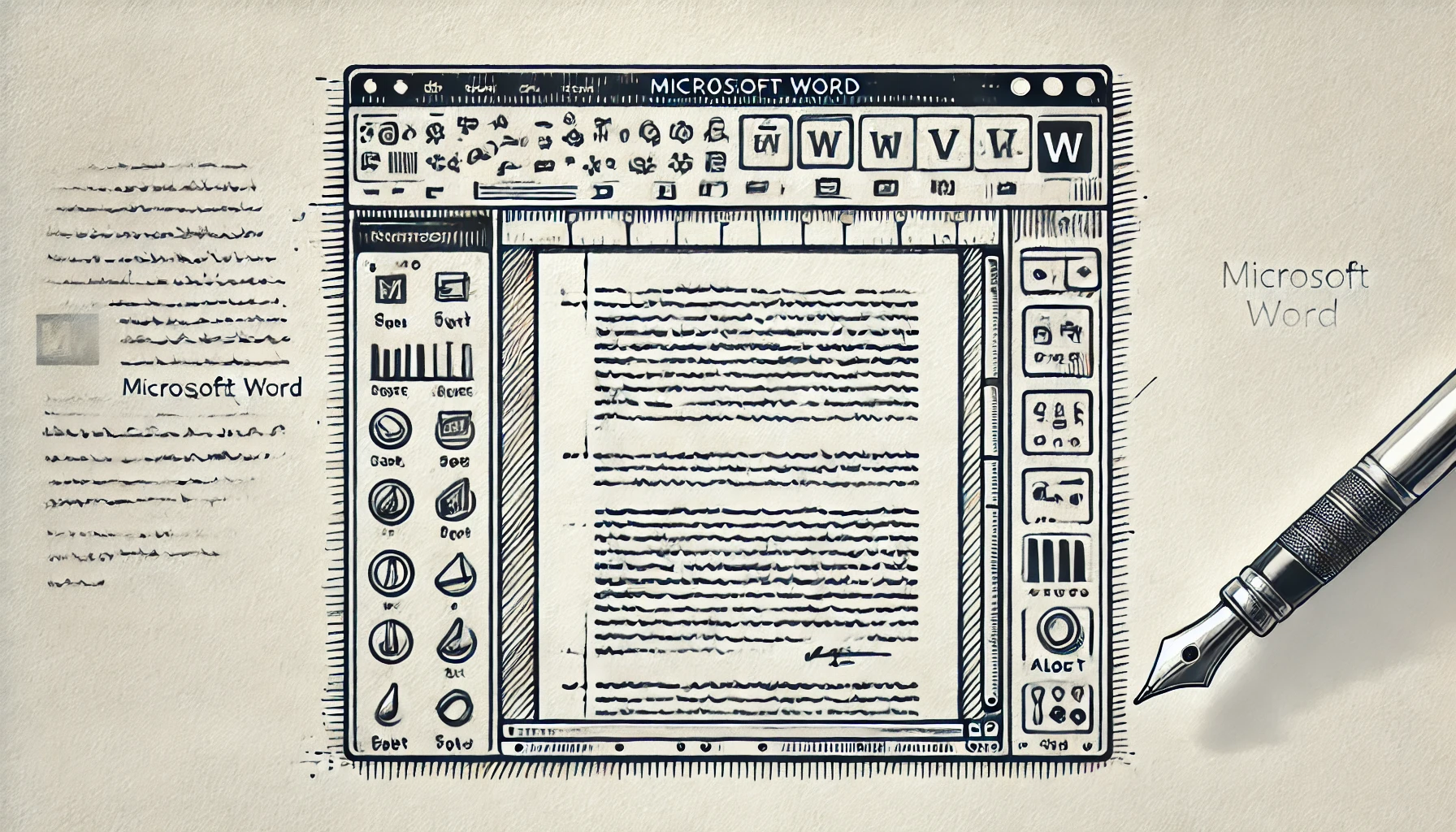




















Opublikuj komentarz